Lumentree SUN mit Trucki und bitShake nutzen
Nutzen Sie Ihren Lumentree Wechselrichter zusammen mit dem bitShake IR-Lesekopf
Es gibt viele Möglichkeiten, den Lumentree Wechselrichter + Trucki-Stick mit einem Smart-Meter zu koppeln. Die kompakteste und einfachste Möglichkeit besteht darin, einfach einen Inrarot-Lesekopf von bitShake auf die IR-Schnittstelle des Zählers zu stecken und damit den Stromzähler auszulesen. Aber Achtung: nicht jeder Stromzähler ist kompatibel und Sie benötigen die PIN vom Messstellenbetreiber / Netzbetreiber.

Vorbereitung
Bevor Sie mit der Konfiguration beginnen, stellen Sie sich, dass Ihr bitShake IR-Reader mit Tasmota bereits konfiguriert ist und ein Script hinzugefügt wurde. Sonst kann der bitShake nicht mit Ihrem Stromzähler kommunizieren. Für jeden Stromzähler-Typ wird ein eigenständiges Script benötigt, damit der bitShake weis, welche Werte unter welcher Adresse beim Stromzähler abgefragt werden können.
Sie benötigen zusätzlich die PIN Ihres Stromzählers, diese können Sie beim Netzbetreiber/Messstellenbetreiber erfragen.
1. Trucki-Stick mit WLAN verbinden
Die LED des Sticks leuchtet dauerhaft, sobald die AC-Seite des Wechselrichters mit Strom versorgt wird und das WLAN noch nicht eingerichtet ist. Nun müssen Sie den Stick mit Ihrem WLAN verbinden.
Suchen Sie hierzu mit einem mobilen Endgerät (Smartphone, Tablet oder PC) in den verfügbaren WLAN-Netzwerken nach einem Netzwerk mit der SSID „T2SG******“. Verbinden Sie sich mit diesem Netzwerk, es öffnet sich häufig automatisch die Seite des Wifi-Managers. Sollte dies nicht geschehen, rufen Sie die Adresse „192.168.4.1“ im Webbrowser auf. Es erscheint die Startseite des Trucki-Sticks. Klicken Sie hier auf den Punkt „WIFI SETTINGS“.
Notieren Sie sich den angezeigte Hostnamen des Sticks: „http://T2SG******.local“. Diesen benötigen Sie, um die Konfigurationsseite des Sticks später aufzurufen, wenn er sich mit Ihrem WLAN-Netzwerk verbunden hat.
Dort tragen dort die Zugangsdaten von Ihrem WLAN-Netzwerks (SSID und Passwort) ein und klicken auf „Save&Connect“. Wenn Sie dem Stick eine feste IP-Adresse zuweisen möchten, entfernen Sie das Häkchen bei „Use DHCP“ und konfigurieren die IP-Adresse. Alternativ könnten Sie auch Ihrem Router (z.B. FritzBox) mitteilen, dass er dem Stick immer die gleiche IP-Adresse zuweisen soll. Sobald der Stick mit dem WLAN verbunden ist beginnt er langsam zu blinken.
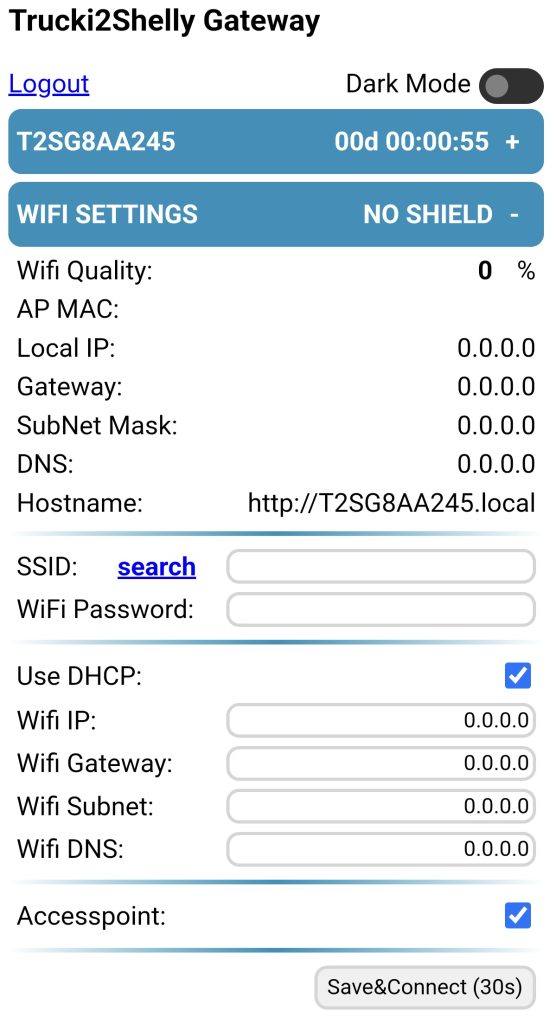
2. Daten des Smart-Meters auslesen und ermitteln
Um den Smart-Meter mit dem Trucki-Stick auslesen zu können, müssen Sie zunächst die IP-Adresse des bitShake herausfinden. Achten Sie darauf, dass Sie dem bitShake eine feste IP-Adrese zugewiesen haben. Alternativ können Sie auch den Hostname verwenden, den Sie im Menü „Informationen“ finden.
URL bilden
Die URL zum Abrufen des JSON-Wertes müssen Sie zunächst bilden. Diese setzt sich aus der IP-Adresse oder dem Hostnamen sowie einem Pfad zusammen. Ersetzen Sie IP-ADRESSE einfach durch die IP-Adresse oder dem Hostnamen des bitShake.
JSON Pfad ermitteln
Rufen Sie nun die URL auf, erhalten Sie den JSON-File, der verschiedene Informationen enthält. Je nach Konfiguration finden Sie den aktuellen Energiebezug unter Power. Nun müssen wir den Pfad bis zum Ziel bilden und navigieren vom obersten bis zum untersten Element. Zwischen jedem Element setzen wir ein Komma. Achten Sie dabei auf die Groß- und Kleinschreibung
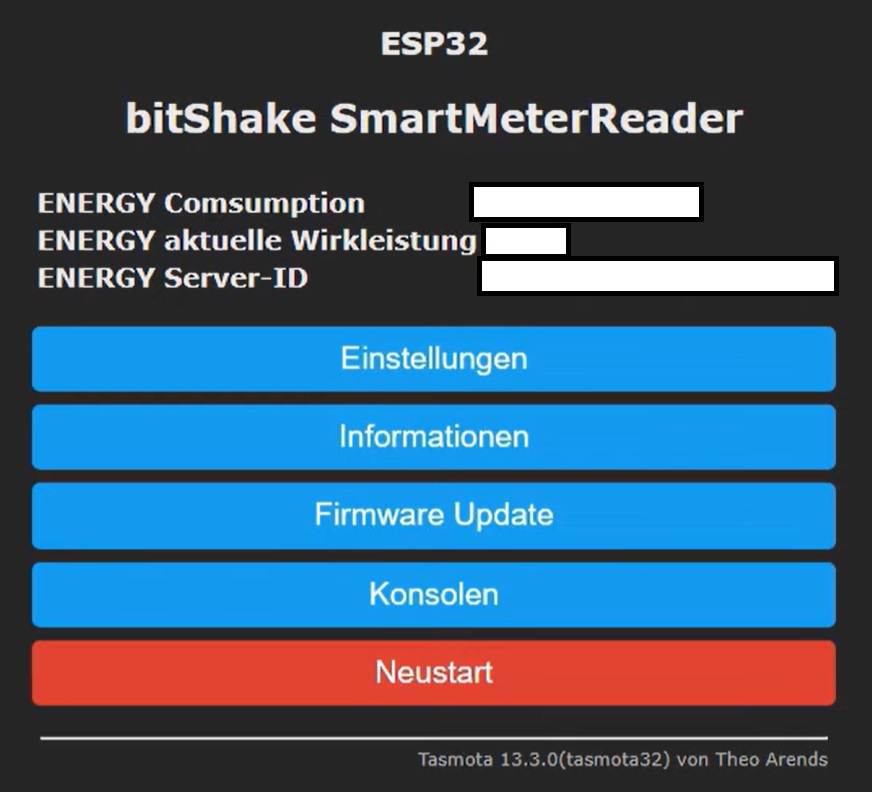
3. Trucki-Stick konfigurieren - METER
Rufen Sie wieder die Oberfläche des Trucki-Sticks auf und wechseln Sie zu dem Menüpunkt METER. Dort tragen SIe bei URL die ermittelte URL des bitShake ein. Als JSON-Key tragen Sie den ermittelten Pfad ein. Speichern Sie nun die Maske. Der Trucki-Stick sollte nun korrekt konfiguriert sein und mit Ihrem bitShake kommunizieren.
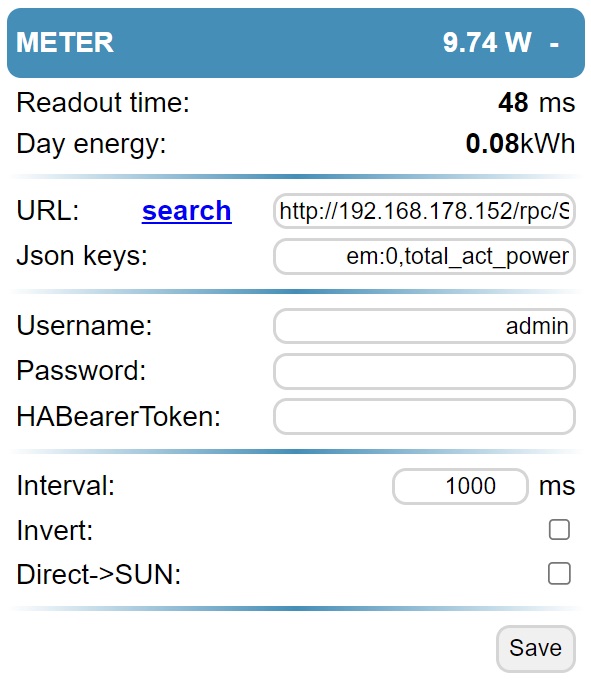
Probleme?
Sie haben Probleme bei der Einrichtung, dann besuchen Sie unsere Hilfeseite mit viele Tipps zur Fehlerbehebung
